萬盛學電腦網 >> 圖文處理 >> Adobe Illustrator教程 >> AI繪制比較復雜的蜘蛛網圖案
AI繪制比較復雜的蜘蛛網圖案
今天小編為大家帶來了AI繪制比較復雜的蜘蛛網圖案教程,感興趣的朋友們和小編一起到下文了解一下吧。

方法/步驟
首先我們新建圖層,選用螺旋線工具繪制蜘蛛網的緯線,設置參數為:半徑90mm;衰減95%;段數70,;如圖:
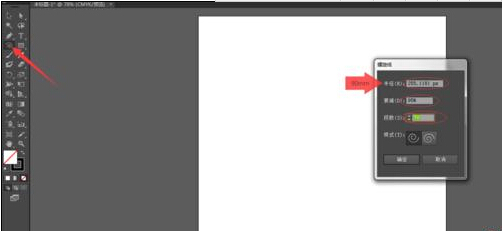
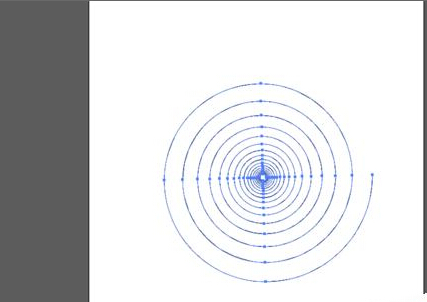
蜘蛛網的緯線繪制好後,再來繪制蜘蛛網的經線,選擇星型工具,設置參數:半徑1為100mm;半徑2為0;角點數12;如圖:
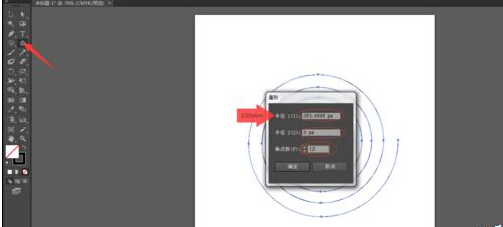
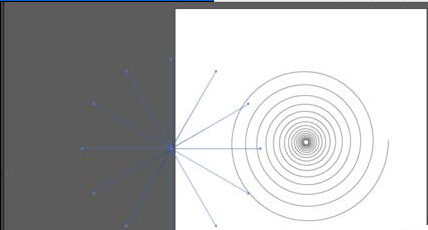
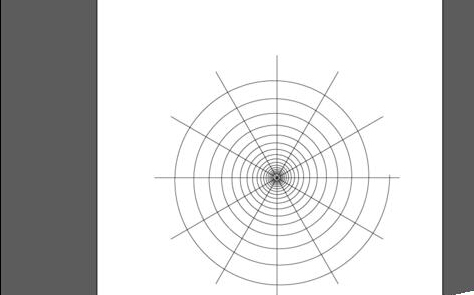
然後將所有路徑全選,選擇窗口——路徑查找器,彈出路徑查找器面板後點擊輪廓,隨意設置一個顏色;如圖:
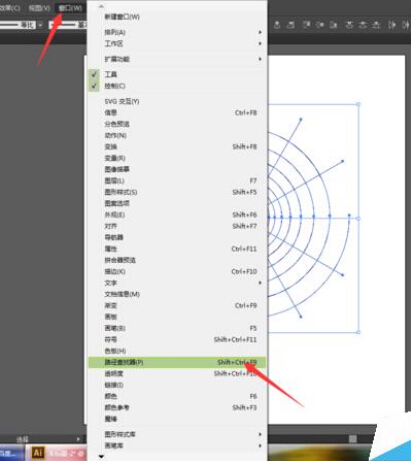
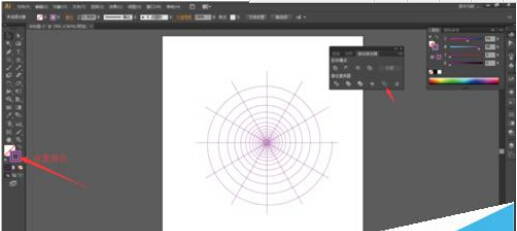
然後選中所有路徑,選擇對象——路徑——簡化,打開簡化面板後選擇直線點擊確定;如圖:
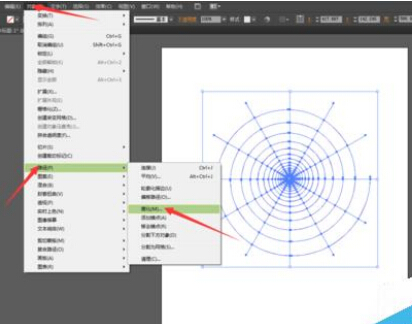
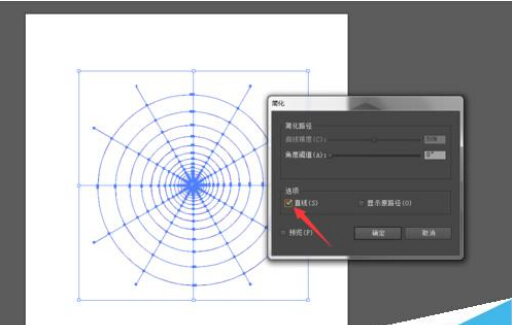
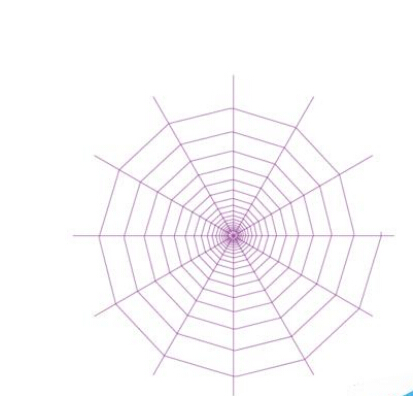
在選擇對象——路徑——輪廓化描邊,把路徑描邊轉換為填充;如圖:
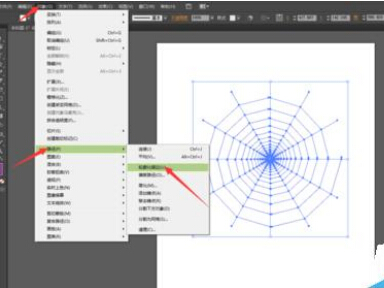
選擇效果——扭曲和變換——扭擰,彈出扭擰面板後設置水平為3%,垂直為0,點擊確定;如圖:
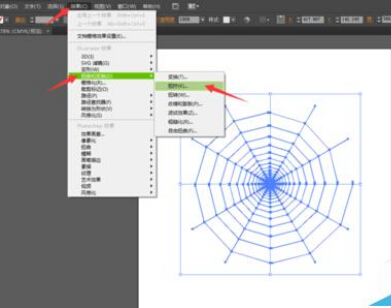
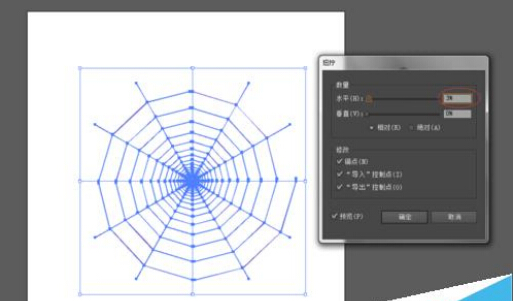
然後選中所有路徑,右擊選擇取消編組,在選擇效果——變形——拱形,彈出共拱形面板後選擇拱形,點擊確定;如圖:
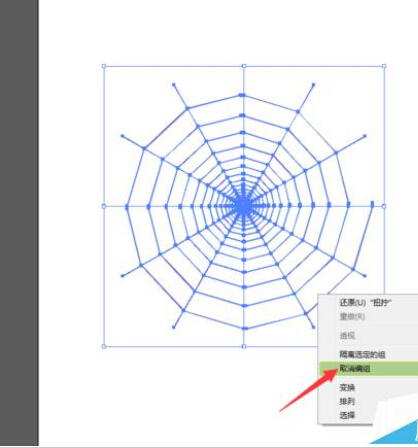
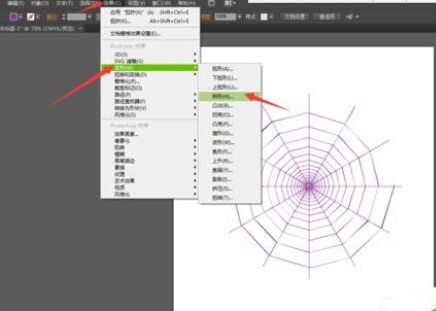
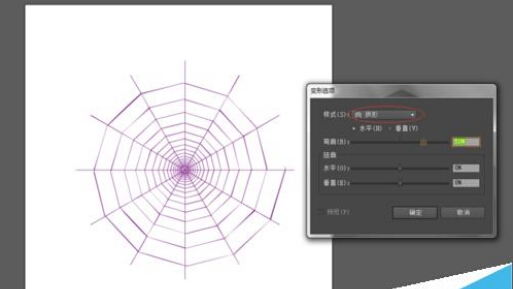
AI繪制比較復雜的蜘蛛網圖案
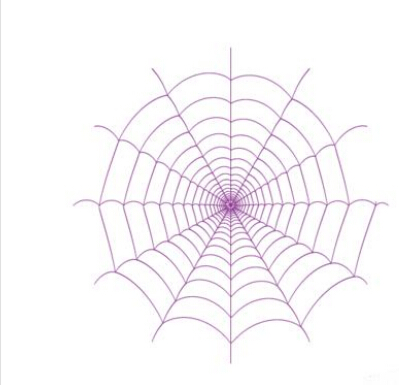
再選擇對象,擴展外觀命令;如圖:
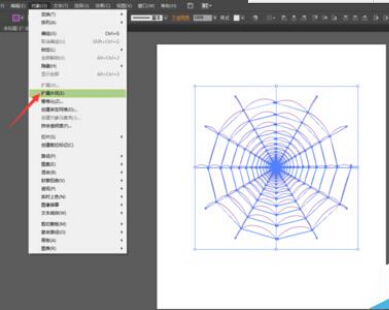
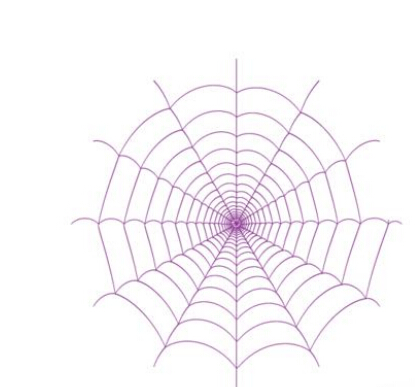
然後選擇所有路徑,右擊——變換——旋轉,彈出旋轉面板後設置旋轉角度為180,一個蜘蛛網已經繪制完成;如圖:
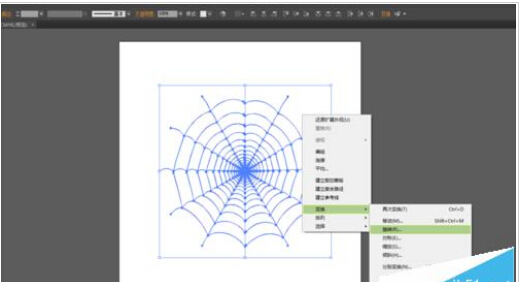
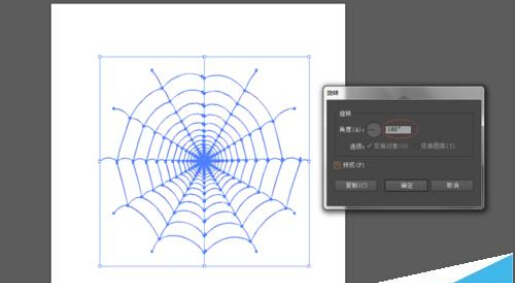
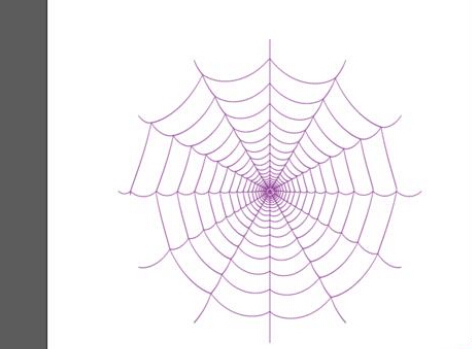
現在我們可以放蜘蛛在上面,還可以放些其它的昆蟲在上面,接下來選擇符號面板,選擇自然,打開自然面板就可以看到好多的昆蟲了,用鼠標左鍵點擊蜘蛛圖案拖到蜘蛛網上,然後調節合適的大小;如圖:
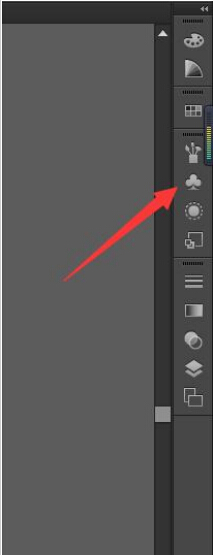
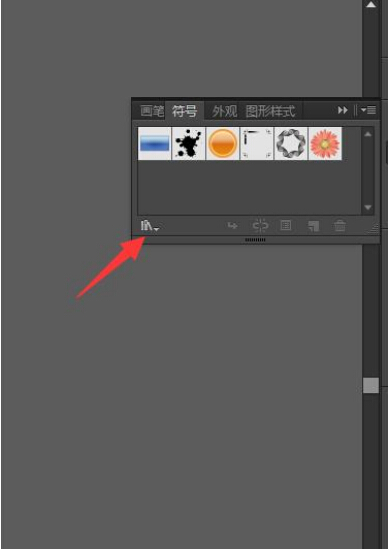
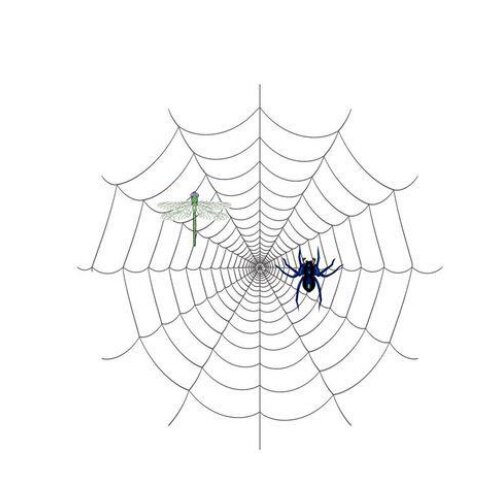
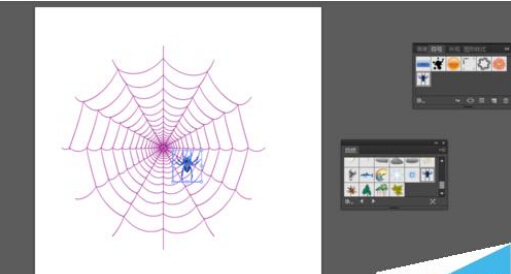
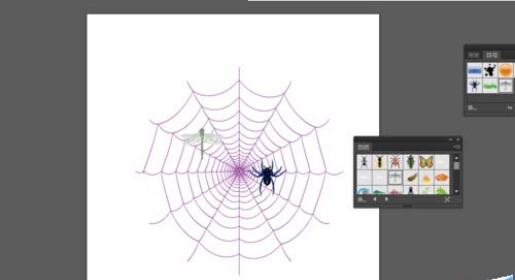
最後可以給蜘蛛網換一個接近自然的顏色,全選所有路徑,調換顏色;如圖:
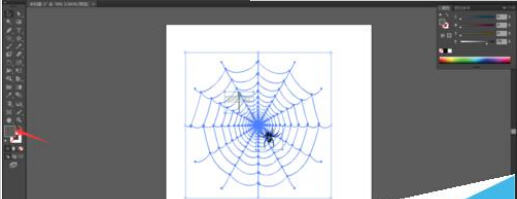
一個看似復雜,又漂亮的蜘蛛網就繪制完成了,這是最終效果。
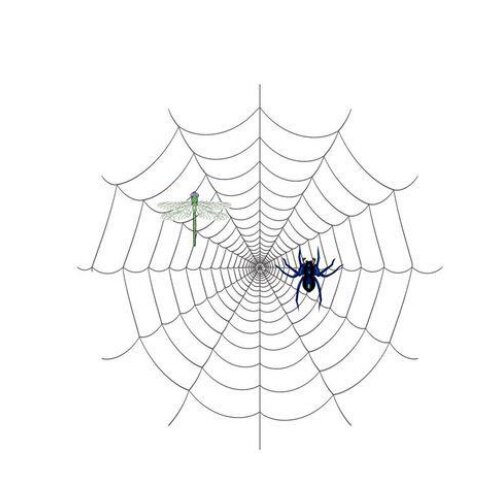
注意事項
選擇變形時一定不要忘記取消編組。
Adobe Illustrator教程排行
軟件知識推薦
相關文章
copyright © 萬盛學電腦網 all rights reserved



